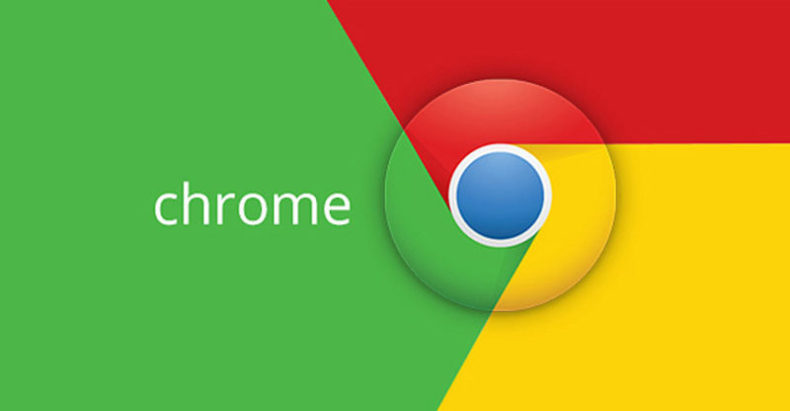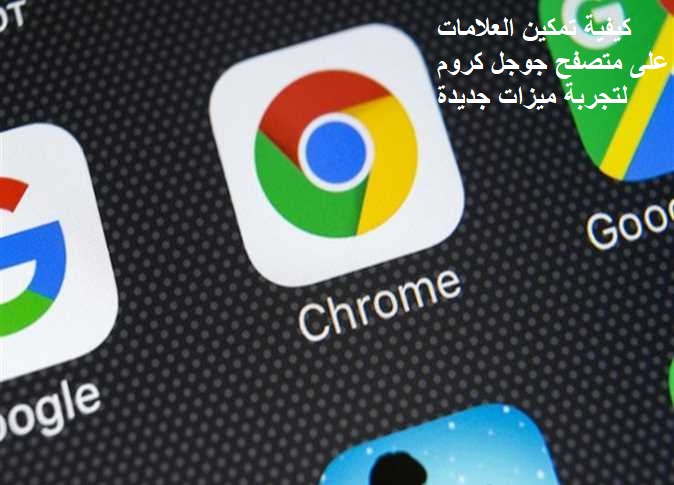
كيفية تمكين العلامات على متصفح جوجل كروم لتجربة ميزات جديدة
يرصد موقع ون التقني كيفية تمكين العلامات على متصفح جوجل كروم لتجربة ميزات جديدة, ويعد كروم أحد أكثر المتصفحات استخدامًا في العالم مع أكثر من ثلاثة مليارات مستخدم على النظام الأساسي عبر متصفح الكمبيوتر الشخصي وتطبيقات iOS و Android. بالنسبة لأولئك غير المدركين ، يعد Chrome أحد منتجات Google ، التي تمتلك أيضًا محرك بحث ونظام تشغيل Android. أحد أسباب شهرة متصفح Chrome هو مجموعة الميزات والتجربة السلسة التي يوفرها.
إذا كنت من مستخدمي Chrome المتشددين ، فربما تكون قد سمعت أو شاهدت “علامة Chrome” مرة واحدة على الأقل في الماضي ، وفي هذا الدليل ، سنلقي نظرة تفصيلية على مختلف علامات Chrome وكيف يمكنك تمكينها على الهاتف والكمبيوتر الشخصي. بمجرد التعرف على علامات Chrome وميزاتها ، ستكون متحمسًا لتجربة ذلك على جهازك. لقد قمنا بإدراج بعض من أفضل علامات Chrome التي يمكنك تجربتها على جهاز الكمبيوتر الخاص بك أو حتى على هاتفك الذكي.
لنبدأ بالأساسيات أولاً ونفهم بالضبط ما هي علامة كروم.
ما هي Chrome Flags؟
علامات Chrome هي ميزات تجريبية في Chrome ، والتي تتيح لك اختبار الميزات قبل إضافتها إلى Chrome. إذا كنت مهتمًا ، يمكنك أيضًا تقديم ملاحظات لفريق تطوير Chrome. يمكن الوصول إلى علامات Chrome عن طريق كتابة كلمة رئيسية محددة في شريط بحث Google. بمجرد أن تكون في صفحة العلامات ، سترى مجموعة من الخيارات مدرجة في القائمة ، والتي تبدو تقريبًا كقائمة لا نهاية لها.
عادةً ما تكون هذه الميزات إصدارات داخلية أو يتم اختبارها في قنوات Beta / Dev / Canary للمتصفح. لا تزال ميزات مثل الوضع الداكن ليست جزءًا من الإصدار الثابت من Chrome حتى الآن ، ولكن يمكنك تمكينه باستخدام Chrome Flags. يمكن للعلامات الأخرى تغيير واجهة المستخدم أو تعديلها ، كما أن بعض العلامات تجري تغييرات تحت غطاء المحرك ، والتي لن تكون ملحوظة بصريًا.
يمكن استخدام ميزات العلم التجريبي على متصفحات Chrome التي تعمل على أنظمة أساسية مثل Windows و Linux و Chrome OS و Android و Fuchsia. الآن بعد أن تعرفت على ماهية علامة Chrome ، دعنا نلقي نظرة على كيفية تمكينها على جهازك.
كيفية تمكين الإشارات في متصفح جوجل كروم
افتح متصفح Chrome على جهاز الكمبيوتر أو الهاتف
اكتب “chrome: // flags” في شريط بحث Chrome كما هو موضح في الصورة أعلاه
هاهنا
بمجرد الضغط على زر الإدخال ، ستحصل على قائمة بالتجارب (الميزات)
سيكون لكل ميزة عنوان ووصف وخيار لقائمة منسدلة مع خيارات افتراضي وتمكين وتعطيل
قم بالتمرير خلال قائمة الميزات (ضمن القسم المتاح)
انقر على القائمة المنسدلة وحدد “تمكين” إذا كنت ترغب في تمكين ميزة معينة
بمجرد تمكين Chrome Flag ، سيتعين عليك النقر فوق خيار إعادة التشغيل في الجزء السفلي من الشاشة لتنشيط هذه الميزة المحددة على Chrome.
كيفية تعطيل الإشارات في Chrome
افتح متصفح Chrome على جهاز كمبيوتر شخصي أو هاتف محمول
اكتب “chrome: // flags” في شريط بحث Chrome
هاهنا
بمجرد الضغط على زر الإدخال ، ستحصل على قائمة بالتجارب (الميزات)
ستكون الميزات التي قمت بتمكينها في الأعلى
حدد الخيار “تعطيل” من القائمة المنسدلة للميزات التي لا تريد استخدامها بعد الآن
في حالة عدم ظهور قائمة بأعلام Chrome الممكّنة بالأعلى ، يمكنك التمرير لأسفل والبحث عن هذه العلامة المعينة وتعطيلها.
في حين أنه من الممتع والمثير اختبار الميزات الجديدة على Chrome باستخدام العلامات ، يمكن أن تكون هذه الميزات أحيانًا عربات التي تجرها الدواب أو تخلق مشكلات لأنها ليست مستقرة تمامًا حتى الآن. في بعض الأحيان ، يمكنهم أيضًا تعطيل متصفحك. في حالة مواجهة أي من هذه المشكلات ، يمكنك النقر فوق خيار “إعادة تعيين الكل” في الصفحة الرئيسية لتجربة Chrome Flags. إذا لم يساعدك ذلك ، فمن الأفضل إعادة تثبيت متصفح Chrome على هاتفك أو جهاز الكمبيوتر.
الآن بعد أن عرفنا ما هي علامة Chrome وكيفية تمكينها وتعطيلها ، دعنا نلقي نظرة على بعض أفضل العلامات التي يمكنك استخدامها.